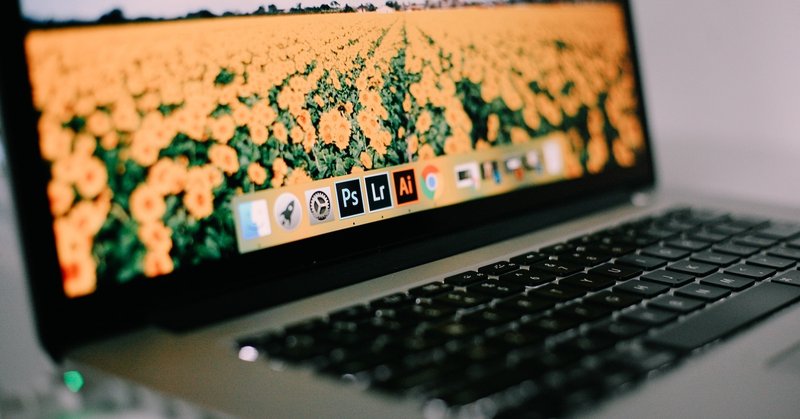
メモ 【JILLAオンラインセミナー】アドビ最新動向と、すぐに役立つIllustratorとPhotoshopテクニック #1
初めてオンラインセミナーを受けた。
JILLAも初めての試みだそう。
iPadをちょうど購入検討していたので、関連情報が得られたのはありがたかった。
<講師>
鷹野 雅弘 氏
■ mac OS は最近先頭小文字になった
iPad OS、watch OSなどに合わせ
■ クラウド保存
<できること>
同時編集、ヒストリー機能
拡張子はpsdcなど
■Adobe sensei
Ai
■ iPad
・イラレ
<できること>
手描きを取り込み、ベクターデータに一発変換
・Font
Ipad用モリサワがある(1年無料)
・アプリ:Fresco
ベクトルとビットマップが同時に使える
Water color : 色のにじみも出る、混ざる!
水彩+油彩もできる!
【Photoshop】
■ ワークスペースのパネルは開くたびに重くなるので、
厳選したものを開き、カスタマイズしたワークスペースを保存できる
<ショートカット>
■比率保持の拡大縮小
従来と逆に!!!!
だから何か変な感じがしたのか。。
Shift押す: 自由変形
Shiftなし:比率保持
■コンテンツに応じて変形
崩したくない人をアルファチャンネルで登録
上バーメニューの「保護」を「アルファチャンネル」選ぶ
■コンテンツに応じた塗りつぶし:
少し元画像を被らせると綺麗にいく
■繰り返しが変な時:
スポット修復ブラシツールが楽
カンバスを編集の際に「コンテンツに応じる」を
押して決定を押すと、さらに時間短縮
cntrl+option+drag
<切り抜き>
選択とマスクスペース
被写体を選択
デフォ:オニオンスキン →オーバーレイor白黒に変更がおすすめ
境界線調整ブラシツールで毛などのところをなぞる→時間短縮
【Illutrator】
■色変えが簡単に
Ex)オリンピックのロゴなど
両方オブジェクト選択→パスのアウトライン化
シェイプ形成ツール
タブルクリック
オブジェクトに変えて、ドラッグを開始したところから同じ色にできる
■合体したもの、不要なところを消す
Option押しながらシェイプ形成ツール押し、不要なところを簡単に削除できる
■ビットマップを取り込む
対象をスクショして取り込む
画像トレース > 画像トレースパネル > オプション「ホワイトを無視」+拡張
■ アンカーポイントが多い場合
単純化 > パネルで調整 > Aつき(オート)がいい感じになる
ダイアログを直接開く にチェックすると、パネルが表示されるようになる。
<まとめ>
・未来はグラデでやってくる
・ゆるやかな螺旋階段
・自分で体験してみる、目で見ることが大事
<リンク>
DTP Transit
https://dtptransit.design/
ノンデザイナーズ・デザインブック
https://book.mynavi.jp/nddb/
この記事が気に入ったらサポートをしてみませんか?
